Владимир Верстак - 3ds Max 2008. Секреты мастерства
- Название:3ds Max 2008. Секреты мастерства
- Автор:
- Жанр:
- Издательство:Издательство «Питер»046ebc0b-b024-102a-94d5-07de47c81719
- Год:2008
- Город:Санкт-Петербург
- ISBN:978-5-388-00082-8
- Рейтинг:
- Избранное:Добавить в избранное
-
Отзывы:
-
Ваша оценка:
Владимир Верстак - 3ds Max 2008. Секреты мастерства краткое содержание
Узнайте секреты профессиональной работы в 3ds Max 2008 от настоящего мастера своего дела! Автор – профессионал трехмерного дизайна. Его оригинальный подход к созданию объектов и сцен, к моделированию и визуализации будет полезен и специалисту, и начинающему пользователю. Вы узнаете обо всех возможностях новейшей версии лучшего 3D-пакета, в том числе и скрытых от непосвященных. Особое внимание уделено моделированию: вы начнете с простейших объектов и завершите созданием трехмерного автомобиля.
3ds Max 2008. Секреты мастерства - читать онлайн бесплатно ознакомительный отрывок
Интервал:
Закладка:
Перейдем к построению ресниц. Начнем с создания цилиндра. Расположите его недалеко от сплайнов, чтобы иметь возможность сопоставить размеры и положение в пространстве. В моем случае радиус цилиндра равен 0,005, а высота – 0,36 (если вы будете использовать собственную модель головы или ее фрагмент, то размеры строящегося цилиндра, скорее всего, будут другими). При построении цилиндра необходимо обратить внимание на значение параметра Height Segments (Количество сегментов по высоте) – он должен быть равен не менее 4, а Sides (Количество сторон) иметь значение от 3 до 5. Кроме того, должен быть установлен флажок Smooth (Сглаживание) (рис. 14.96).
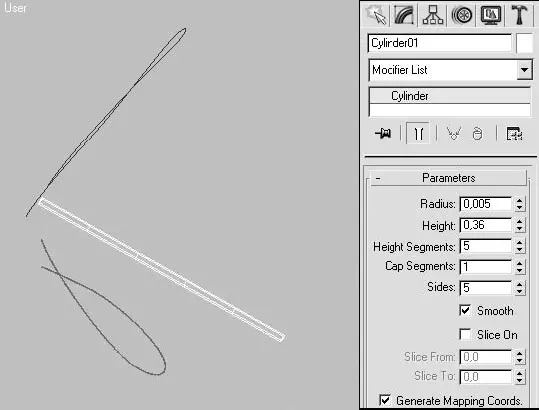
Рис. 14.96.Относительный размер и свиток параметров строящегося цилиндра
Заострите цилиндр, применив к нему модификатор Taper (Заострение) (рис. 14.97).
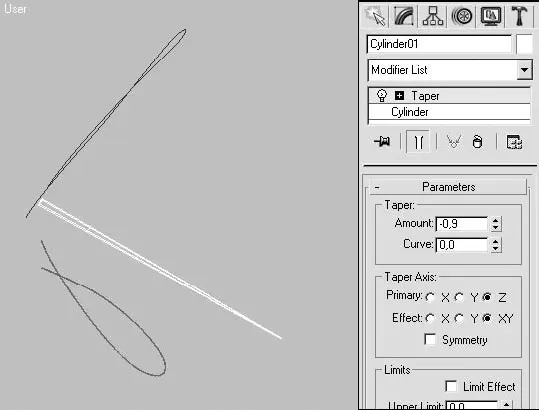
Рис. 14.97.Полученный цилиндр ( слева ) и настройки модификатора Taper (Заострение) ( справа )
Далее воспользуйтесь модификатором Bend (Изгиб) и изогните объект так, чтобы он стал похож на ресницу, расположенную на верхнем веке (рис. 14.98).
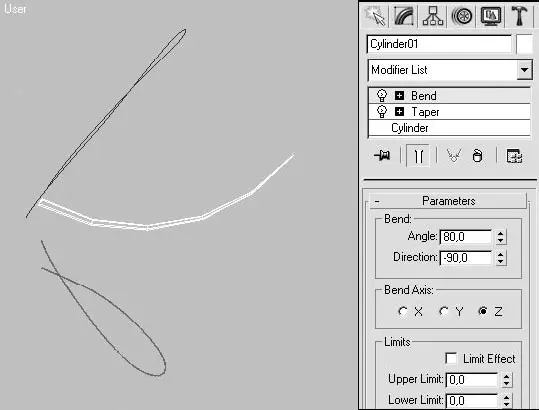
Рис. 14.98.Полученная ресница ( слева ) и настройки модификатора Bend (Изгиб) ( справа )
Расположим созданную ресницу на построенном ранее сплайне, а затем размножим ее.
Начнем с того, что выполним привязку ресницы к сплайну, затем анимируем ее масштаб по мере продвижения к наружной части века. Для этого в одном из окон проекций выделите построенную ресницу и выполните команду Animation ► Constraints ► Path Constraint (Анимация ► Ограничения ► Ограничение по пути). В качестве пути следования ресницы укажите в одном из окон проекций верхний сплайн.
В результате на командной панели откроется свиток с настройками параметров контроллера анимации. В свитке Path Parameters (Параметры пути) (рис. 14.99) установите флажок Follow (Следовать), благодаря чему модель ресницы все время будет располагаться перпендикулярно сплайну.
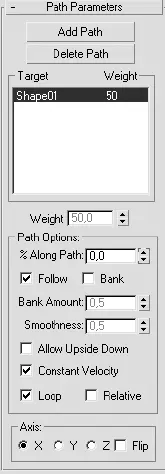
Рис. 14.99.Свиток Path Parameters (Параметры пути)
Если вы сейчас передвинете ползунок таймера в правую сторону шкалы кадров, то увидите, что модель ресницы начнет движение по кривой от начала сплайна (его первой точки) до его конца.
Сделаем так, чтобы ресницы по мере удаления от начала сплайна становились длиннее и гуще. Для этого выполните следующие действия.
1. Щелкните на кнопке Auto Key (Автоключ), расположенной в правой нижней части окна программы, для автоматической записи ключей анимации. В результате кнопка станет красной, что указывает на ее активное состояние.
2. Выделите ресницу и перейдите в последний кадр анимации (у меня – сотый).
3. Выполните одно из двух действий: либо увеличьте высоту цилиндра в 1,3-1,5 раза в его свойствах, либо на столько же масштабируйте объект при помощи инструмента Select and Uniform Scale (Выделить и равномерно масштабировать).
4. Еще раз щелкните на кнопке Auto Key (Автоключ), чтобы выключить запись ключей.
Проверьте анимацию, щелкнув на кнопке Play Animation (Воспроизвести анимацию)

расположенной справа от кнопки записи ключей анимации. При воспроизведении анимации ресница должна не только двигаться по сплайну, но и увеличиваться в размере.
Далее можно сделать так, чтобы ресницы ближе к внешнему краю века становились гуще.
ПРИМЕЧАНИЕ
Для верхних ресниц это менее актуально, нежели для нижних, которых меньше, чем верхних, но по мере их расположения ближе к внешнему краю века они обычно становятся гуще. Выполнение этих действий совсем не обязательно, однако может подчеркнуть форму глаза, особенно для женского лица.
Для изменения густоты ресниц необходимо изменить скорость продвижения объекта по сплайну так, чтобы по мере удаления от начала происходило ускорение.
Проще всего это сделать, откорректировав кривую в окне редактора кривых, которое можно вызвать кнопкой главной панели инструментов Curve Editor (Open) (Редактор кривых (открыть))

В левой части окна Track View – Curve Editor (Просмотр треков – редактор кривых) выделите строку с именем Percent (Проценты), относящуюся к анимации ограничения по пути, после чего в правой части окна добавьте к кривой 3-4 новых ключа и определите их положение так, чтобы получилась изогнутая кривая (рис. 14.100).
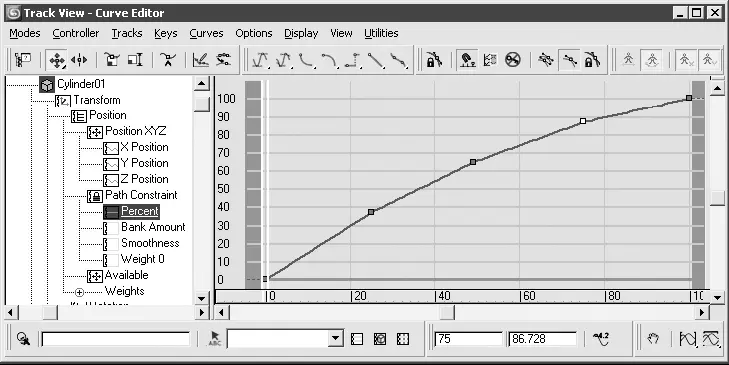
Рис. 14.100.Окно редактора кривых
Если бы мы сейчас выполнили построение копий ресницы, то получили бы ряд объектов, расположенных вдоль сплайна, ровно обрезанных и направленных перпендикулярно к сплайну пути. Такое положение не является естественным для ресниц, поэтому необходимо внести некоторое разнообразие, можно даже сказать, некоторый хаос. Это можно сделать при помощи двух контроллеров – поворота и масштаба – следующим образом.
1. Переместите ползунок анимации на первый кадр и выделите в одном из окон проекций ресницу.
2. Выполните команду Animation ► Rotation Controllers ► Noise (Анимация ► Контроллер поворота ► Шум). Таким образом, от кадра к кадру будет хаотически изменяться положение ресниц в пространстве.
3. Выполните команду Animation ► Scale Controllers ► Noise (Анимация ► Контроллер масштаба ► Шум). Кроме изменения положения, произвольным образом будет изменяться и масштаб ресниц.
ПРИМЕЧАНИЕ
При желании вы можете изменить параметры контроллера шума для достижения максимально правдоподобного размещения и размера ресниц. Сделать это можно, например, двумя способами. Во-первых, при помощи изменения веса контроллера (значения параметра Weight (Вес) в свитке Scale List (Список масштаба) вкладки Motion (Движение) командной панели). Во-вторых, в окне с настройками свойств контроллера (рис. 14.101), которое вызывается из контекстного меню при щелчке правой кнопкой мыши на имени контроллера (в списке свитка Assign Controller (Назначить контроллер) вкладки Motion (Движение) командной панели).
Теперь нужно скопировать объекты. Для этих целей воспользуемся командой главного меню Tools ► Snapshot (Сервис ► Снимок), предварительно выделив модель ресницы. В результате выполнения этой команды откроется окно Snapshot (Снимок), в котором необходимо установить переключатель в положение Range (Диапазон) и задать диапазон с нулевого по сотый кадр со значением параметра Copies (Количество копий), равным 100. Переключатель Clone Method (Метод клонирования) необходимо установить в положение Mesh (Сетка) (рис. 14.102).
Читать дальшеИнтервал:
Закладка:










